Es gibt im Internet kaum ein Thema das so wichtig ist wie Sicherheit. Um die Sicherheit Ihres Nutzerkontos zu verbessern bieten wir Ihnen die Möglichkeit Ihr Konto zusätzlich zum Passwortschutz mit einem zusätzlichen Faktor zu schützen.
Was ist eine Multi-Faktor-Authentifizierung?
Bei der Multi-Faktor-Authentifizierung wird zusätzlich zum Passwort noch ein zweiter Indikator für den Login abgefragt. Grundsätzlich können dies verschiedene Faktoren sein wie zum Beispiel ein Code den Sie per E-Mail zugesendet bekommen oder ein Code der Ihnen auf Ihrem Smartphone angezeigt wird. Wenn Sie sich mit Ihren Anmeldedaten (E-Mail und Passwort) einloggen benötigen Sie zusätzlich diesen Code damit die Anmeldung vollständig ist und Sie zugriff auf Ihren Account erhalten. Das hat den großen Vorteil, dass sollte einmal Ihr Passwort aus welchen Gründen auch immer an eine andere Person geraten, kann diese sich ohne die zweite Authentifizierungsmethode dennoch keinen Zugriff auf Ihren Account verschaffen.
Welche Arten von Multi-Faktor-Authentifizierung bietet bbbserver.de an?
Derzeit bieten wir die Authentifizierung über ein Totp (Time-base-one-time-password) an. Diese funktioniert in Kombination mit einem Smartphone. In Ihrem Account können Sie Ihr Smartphone mit einer Authenticator-App registrieren. Wenn Sie sich einloggen wird nach der Abfrage des Passworts auch ein Code Abgefragt der Ihnen in der Authenticator-App angezeigt wird. Dieser ist immer nur für einen kurzen Zeitraum gültig bevor ein neuer Code generiert wird. Ihr Login ist dann nur erfolgreich wenn Sie den für die aktuelle Zeit gültigen Code eingeben.
Wie aktiviere ich die Multi-Faktor-Authentifizierung in bbbserver.de?
Loggen Sie sich in Ihrem Konto ein und öffnen Sie Ihre Profil-Seite. Dort finden Sie den Abschnitt “Multi-Faktor-Authentifizierung” und können dort einen neuen MFA anlegen. Wählen Sie die Art der Multi-Faktor-Authentifizierung aus (derzeit auf Authenticator-App / Totp beschränkt). Sie sehen jetzt einen QR-Code und können diesen mit Ihrer Authenticator-App scannen. In Ihrer App wird Ihnen nun immer der aktuelle Code angezeigt. Geben Sie noch einen Namen ein durch den Sie erkennen können welche Authentifizierungs-Methode bzw. welches Gerät Sie dafür nutzen. Zuletzt müssen Sie den aktuellen Code eingeben und “speichern”. Von nun an steht Ihnen die Methode zur Verfügung. Unter dem Punkt “MFA verwalten” auf Ihrer Profilseite können Sie nun weitere Faktoren hinzufügen und bestehende umbenennen oder löschen.